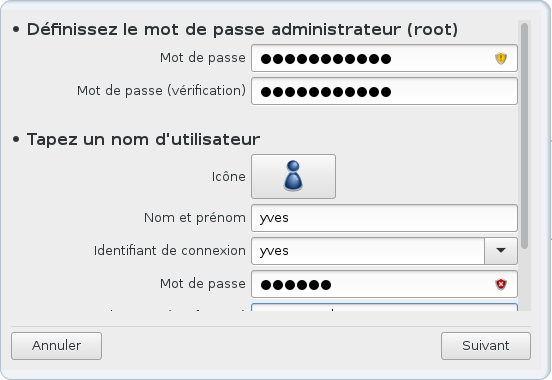
Pour chaque installation de Mageia, il est conseillé de définir un mot de
passe super-utilisateur (ou administrateur), souvent
appelé mot de passe root sous Linux. Vous devez
ressaisir le même mot de passe dans le champ juste en-dessous afin de
vérifier qu'il n'y a pas d'erreur de saisie.
Note
Pendant la saisie du mot de passe, le bouclier change de couleur du rouge vers le jaune puis le vert en fonction de l'efficacité du mot de passe. Un bouclier vert indique un mot de passe fort.
Tous les mots de passe sont sensibles à la casse, et il est recommandé d'utiliser un mélange de lettres (majuscules et minuscules), de nombres et autres caractères dans votre mot de passe.
Ajouter un utilisateur ici. Un utilisateur normal a des privilèges moins
élevés que le super-utilisateur(root), mais suffisamment
pour utiliser internet, les applications de bureautique, jouer à un jeu
vidéo ainsi que toutes les utilisations normales d'un ordinateur.
Icône
Cliquez sur ce bouton si vous voulez changer l'icône de l'utilisateur
Nom complet
Indiquez ici le nom complet de l'utilisateur
Identifiant
Entrez ici un identifiant de connexion ou bien DrakX transposera les nom et prénom pour en créer un. L'identifiant de connexion est sensible à la casse.
Attention
L'identifiant que vous avez indiqué ici doit être différent de tout autre identifiant présent dans votre
/home. Des paramètres seront inscrits dans l'espace utilisateur et risquent d'écraser des fichiers existants, par exemple les paramètres de Firefox, Thunderbird ou Kmail...Mot de passe
Saisissez le mot de passe utilisateur (en tenant compte du conseil formulé dans la Note ci-dessus).
Mot de passe (vérification) : Entrez à nouveau le mot de passe et Drakx va vérifier qu'il est bien identique au précédent.
Note
Tout utilisateur ajouté lors de l'installation de Mageia disposera d'un répertoire /home protégé en lecture et en écriture (umask=0027).
Vous pouvez ajouter, pendant l'installation, tous les utilisateurs supplémentaires jugés nécessaires à l'étape Résumé - Configurer. Choisir Gestion des utilisateurs
Les permissions d'accès peuvent aussi être changées après l'installation.


